iOS: l'option Sauvegarder maintenant est grisée, correction
Comme un bon citoyen Apple iOS, vous effectuez des sauvegardes régulières de votre iPhone ou autre iDevice à l'aide d'iCloud. Mais un jour, en faisant votre devoir civique iDevice, vous vous rendez compte que votre back-up iCloud est maintenant grisé. Et vous n'êtes plus en mesure de créer manuellement une sauvegarde de toutes vos données importantes d'iDevice.
Peut-être avez-vous essayé tout ce que vous pouvez imaginer, mais tout cela pour rien, votre sauvegarde iCloud reste maintenant grisée. Cela ressemble à la dernière goutte – celle qui a cassé les chameaux, il est peut-être temps de passer à cet autre système d’exploitation du téléphone qui ne doit pas être nommé?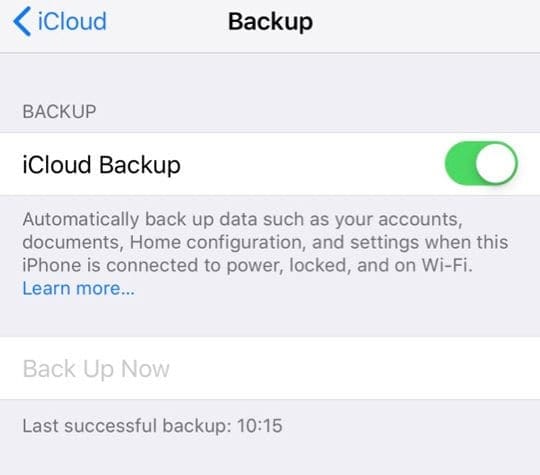
Ne craignez rien, vous êtes entre amis et amis avec des problèmes similaires. Et aujourd'hui, nous avons rassemblé quelques astuces pour vous aider à résoudre tous ces problèmes de sauvegarde iCloud maintenant grisés! Maintenant, prenez une respiration et plongez dedans – remettons les choses en état de marche.
Contenus
Articles Liés
L'arrière-plan
Lorsque vous sauvegardez votre iPhone, iPad ou iPod touch sur iCloud, vous disposez d'une copie de toutes vos informations, au cas où votre iDevice serait remplacé, perdu ou endommagé.
C’est pourquoi la sauvegarde est si importante. Dans certains cas, l'option «Sauvegarder maintenant» d'iCloud (Paramètres> iCloud> Sauvegarder) sur votre iPhone, iPad ou iPod touch apparaît «en grisé» ou estompée.
Si cela se produit, vous ne pouvez pas sauvegarder votre appareil manuellement.
Si l’option Sauvegarder maintenant est grisée, c’est peut-être parce que vous n’êtes pas connecté au WiFi. Vérifiez donc ceci au préalable. Voir votre sauvegarde iCloud maintenant grisée est aussi un symptôme des restrictions du réseau.
En règle générale, les réseaux Internet publics ont des paramètres de restriction qui rendent iCloud Backup indisponible. C'est le cas de nombreuses écoles, réseaux commerciaux, entreprises et même d'hôtels.
Si vous pensez que tel est votre cas, contactez votre administrateur système ou le service informatique pour obtenir de l'aide.
Une autre cause possible d’iCloud Backup estompée est celle des serveurs d’Apple.
Par conséquent, avant de procéder au dépannage, vérifiez si iCloud Backup est disponible sur la page d'assistance du système Apple. 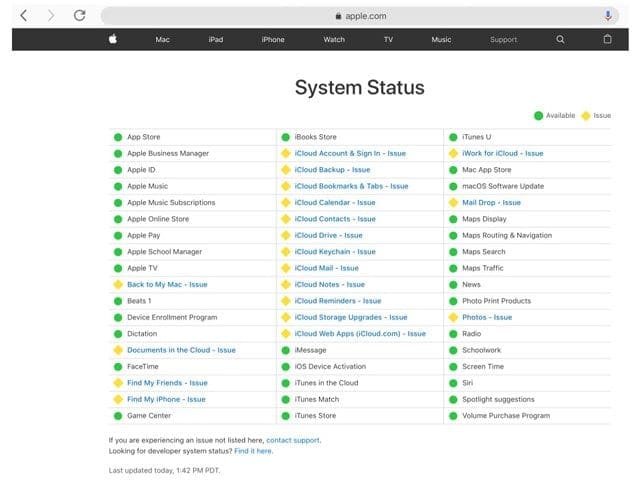
Recherchez tout signe de rendement jaune à côté des services iCloud. Si vous en voyez, cliquez sur ou appuyez sur chaque service pour obtenir plus de détails, tels que le moment où les problèmes ont été signalés et le statut actuel.
Malheureusement, si vous rencontrez des problèmes sur les serveurs Apple, la seule solution de rechange est le temps. Alors, faites preuve de patience et attendez un peu (quelques heures ou plusieurs jours), puis vérifiez plus tard si les services sont normaux (répertoriés en vert) et essayez à nouveau de sauvegarder iCloud.
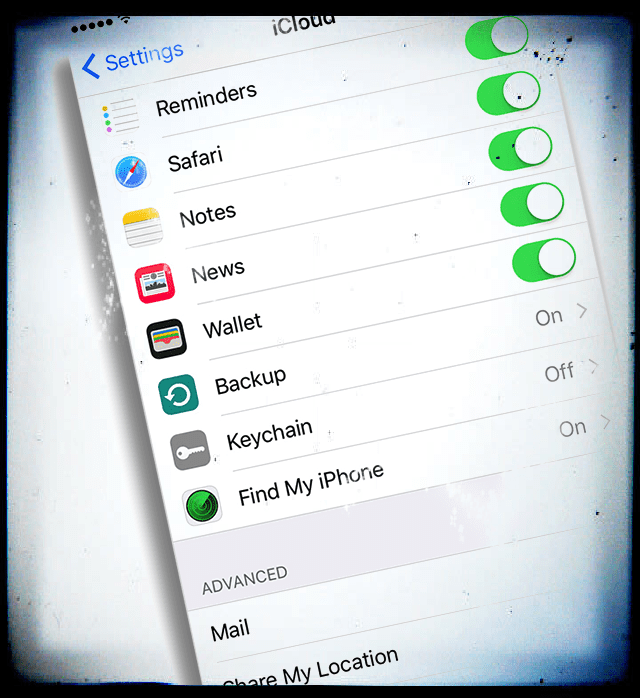
Corrections pour la sauvegarde iCloud maintenant grisée
Si vous rencontrez ce problème, essayez ces étapes, une à la fois, pour résoudre votre problème. Notez qu'après chaque étape, vérifiez si le problème a été résolu.
- Activez et désactivez iCloud Backup. Aller à Paramètres> Profil d'identification Apple> iCloud> Sauvegarde iCloud> Désactivé (dites OK pour arrêter l'alerte de message d'iCloud Backup, puis attendez 20 à 30 secondes et réactivez-la.)
- Connectez-vous à iTunes, si disponible. Sélectionnez votre appareil et vérifiez les paramètres répertoriés pour les sauvegardes. Si vous avez sélectionné le bouton Cet ordinateur, modifiez cette sélection en iCloud. Ensuite, déconnectez votre appareil, redémarrez-le et voyez si iCloud BackUp n'est plus grisé.
- Vous n’avez pas besoin d’utiliser votre ordinateur pour le faire. Tant que iTunes est installé, vous pouvez apporter ces modifications
- Vérifiez que le mode avion est désactivé (Paramètres> Mode avion) rappelez-vous que vous devez avoir une connexion WiFi pour commencer votre sauvegarde
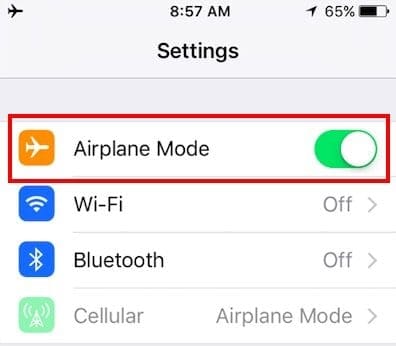
- Assurez-vous que votre iDevice est connecté à un réseau WiFi fort et stable
- Vérifier si les restrictions sont activées
- Pour iOS 12, accédez à Paramètres> Durée de l'écran> Restrictions relatives au contenu et à la confidentialité et désactiver toutes les restrictions temporairement
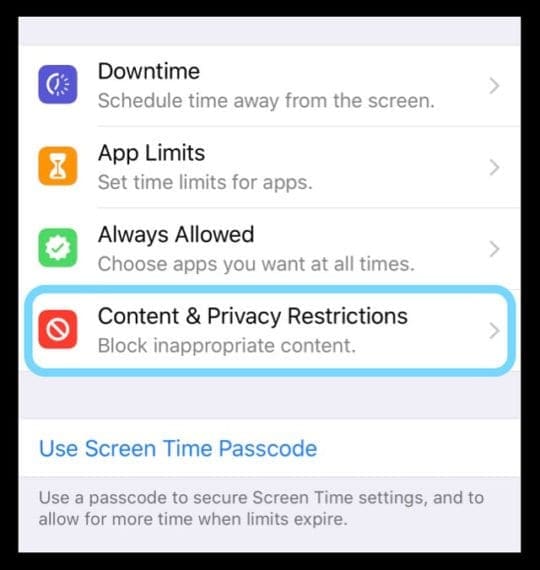
- Pour iOS 11 et inférieur, dans Paramètres> Général> Restrictions et le désactiver
- Aussi, appuyez sur Paramètres> Général> Restrictions> Comptes et définir ceci pour autoriser les modifications
- Pour iOS 12, accédez à Paramètres> Durée de l'écran> Restrictions relatives au contenu et à la confidentialité et désactiver toutes les restrictions temporairement
- Réinitialiser les paramètres réseau (Paramètres> Général> Réinitialiser> Réinitialiser les paramètres réseau)
- Mettre à jour votre appareil iOS vers la dernière version d'iOS
- Vérifiez qu'il vous reste suffisamment de mémoire sur votre iDevice. Robinet Paramètres> Général> Stockage iPhone ou Paramètres> Général> À propos de> Disponible et assurez-vous d'avoir au moins 500 Mo disponibles
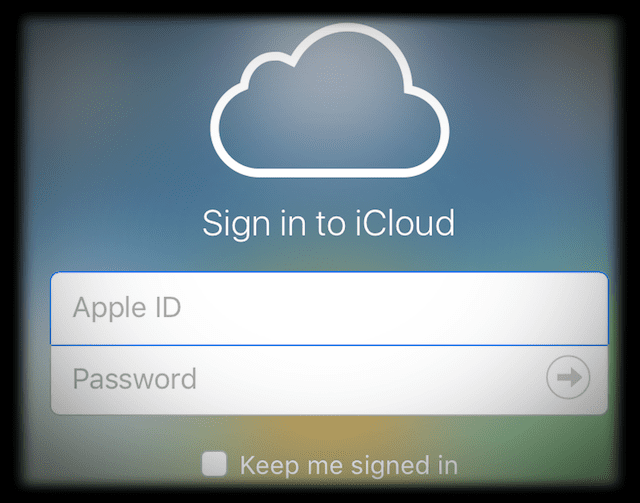
Vérifier les appareils iCloud
Plusieurs iPhones ou autres iDevices peuvent être associés à votre compte iCloud.
Vérifiez combien de périphériques plus anciens sont encore répertoriés comme liés à votre compte iCloud. Supprimez tous ces anciens appareils de votre compte iCloud. Voir si cela modifie le problème grisé de iCloud.
Conseils supplémentaires pour la sauvegarde d'iCloud maintenant grisés
- Essayer Paramètres> Général> Réinitialiser> Réinitialiser tous les paramètres
- Vous ne perdrez aucun texte, email, photo, application ou autre donnée. Mais vous devez saisir de nouveau quelques paramètres tels que votre sonnerie, votre fond d'écran, votre identifiant WiFi et vos mots de passe.

- Vous ne perdrez aucun texte, email, photo, application ou autre donnée. Mais vous devez saisir de nouveau quelques paramètres tels que votre sonnerie, votre fond d'écran, votre identifiant WiFi et vos mots de passe.
- Vérifiez que tout sur votre iPhone est connecté au même compte iCloud, y compris iTunes et App Store, FaceTime, les messages, la console de jeux (paramètres uniquement) et autres
- Enfin, si rien n’est fait, essayez de vous déconnecter de l’app store
- Ouvrez l'App Store
- Appuyez sur l'icône du profil ou sur la photo dans le coin supérieur droit.
- Appuyez sur votre identifiant Apple ou faites défiler vers le bas et choisissez Déconnexion.
- Redémarrez puis reconnectez-vous
- Pour les anciennes versions iOS
- Rechercher la page des fonctionnalités
- Faites défiler l'écran jusqu'en bas et appuyez sur le bouton avec votre identifiant Apple.
- Appuyez sur Déconnexion
- Redémarrez votre appareil. C'EST SUPER IMPORTANT. Cela ne fonctionne pas sans cette partie
- Une fois redémarré, reconnectez-vous à votre compte.
Résumé
Quand iCloud ne fonctionne pas sur nos iDevices comme d’habitude, c’est déconcertant et peu pratique. J'espère donc que l'un de ces conseils fonctionnera pour vous. Si vous ou vos amis / votre famille avez découvert différentes méthodes donnant des résultats, faites-le nous savoir. Nous aimons partager des informations et apprendre les uns des autres – c’est en quoi consiste ce site Internet.
Une fois que iCloud est remis en état de marche, activez les sauvegardes automatiques. De cette façon, vous savez que même dans les rares moments où tout va mal, iCloud vous couvre.
Définir iCloud pour une sauvegarde automatique
- Vérifiez que vous avez suffisamment d’espace disponible dans iCloud pour la sauvegarde.
- Activer iCloud Backup dans Paramètres> iCloud> Sauvegarde
- Connectez votre iDevice à une source d'alimentation
- Assurez-vous que votre iDevice est connecté à un réseau Wi-Fi.
- Verrouillez l’écran de votre iDevice
Conseils aux lecteurs 
- De nombreux utilisateurs utilisent le même appareil pour le travail et pour leur usage personnel. Si vous utilisez un iPhone professionnel, il est probable que votre société a ajouté un profil à l'appareil. Cela pourrait causer un conflit. Les lieux de travail ajoutent souvent un profil / réseau privé virtuel aux appareils appartenant à l'entreprise de leurs employés
- Appuyez sur Paramètres-> Général-> Gestion des profils. Supprimez le profil qui bloque la fonctionnalité de sauvegarde iCloud. Cela a été mis sur mon appareil dans le cadre de la création d'un courrier électronique professionnel sur l'appareil. La sauvegarde a fonctionné immédiatement après la suppression du profil.
- Si l'option Sauvegarder maintenant est grisée, cela peut être dû à une restriction du réseau. Les écoles ou les réseaux d'entreprise ont souvent des paramètres de profil ou de restriction qui rendent iCloud Backup indisponible. Essayez de supprimer le profil associé qui s’est installé lors de la configuration du courrier électronique professionnel ou professionnel. Allez dans Paramètres> Général> Profil et supprimez le profil. Ensuite, essayez d'activer iCloud Backup et appuyez sur Sauvegarder maintenant, si disponible. Si cela ne fonctionne pas, contactez le service informatique de votre école ou de votre entreprise.
- J'ai connecté mon téléphone à iTunes pour effectuer une sauvegarde câblée et je me suis rendu compte que lorsque j'ai cliqué sur mon téléphone dans la section Sauvegarde, le bouton Cet ordinateur a été sélectionné à la place de iCloud. J'ai changé le commutateur en iCloud et, lorsque j'ai déconnecté mon iPhone de mon ordinateur, le bouton de sauvegarde n'était plus grisé sur mon téléphone.
- Si vous participez à la version bêta publique et que vous la laissez, assurez-vous de restaurer la sauvegarde de vos données à partir de AVANT de passer à la version bêta publique.

Obsédé par la technologie depuis l'arrivée précoce d'A / UX sur Apple, Sudz (SK) est responsable de la direction éditoriale de AppleToolBox. Il est basé à Los Angeles, en Californie.
Sudz est spécialisé dans la couverture de tout ce qui concerne macOS, après avoir passé en revue plusieurs dizaines de développements OS X et macOS au fil des ans.
Dans une vie antérieure, Sudz a aidé des entreprises du Fortune 100 dans leurs aspirations en matière de technologie et de transformation d’entreprise.